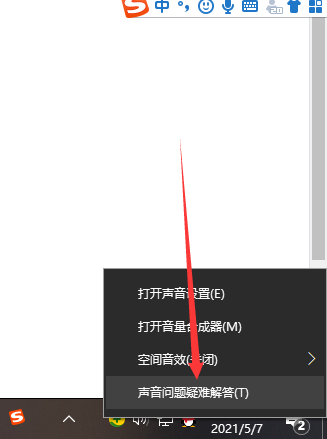
播放电影或音乐的时候,电脑突然没有声音了,音量小喇叭也显示正常状态,但不过你怎么调大声音,还是无济于事。你是不是也遇到过这类问题呢?应该也不少为其烦心吧!别太担心,下面小编就这个问题来说说要怎么解决吧。
使用疑难解答选项
1、首先,在Win10系统托盘图标中的“声音”图标击右键,选择“声音问题疑难解答”选项。
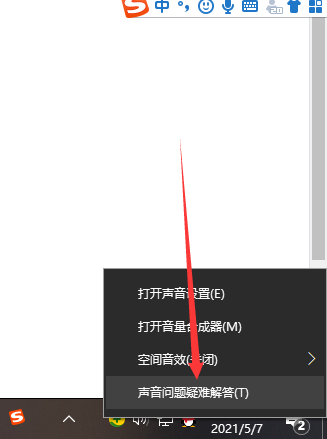
2、接下来,将会自动打开疑难解答界面,Windows会自动检测声音问题,以及给出相应的解答建议。
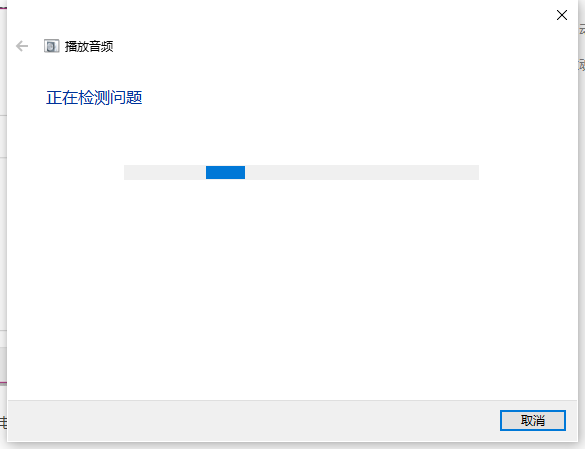
3、如果疑难解答没有检查出相关的声音问题,在详细的检查报告中也没有给出任何修改建议,那么我们可以考虑使用另一种办法。
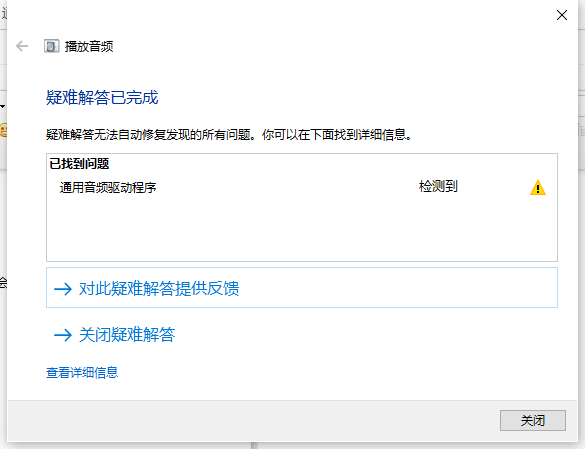
方案二:设备管理器检查音频驱动
1、在设备管理器中,我们双击打开声音设备,然后在所列的硬件中击右键,选择“更新驱动程序”。
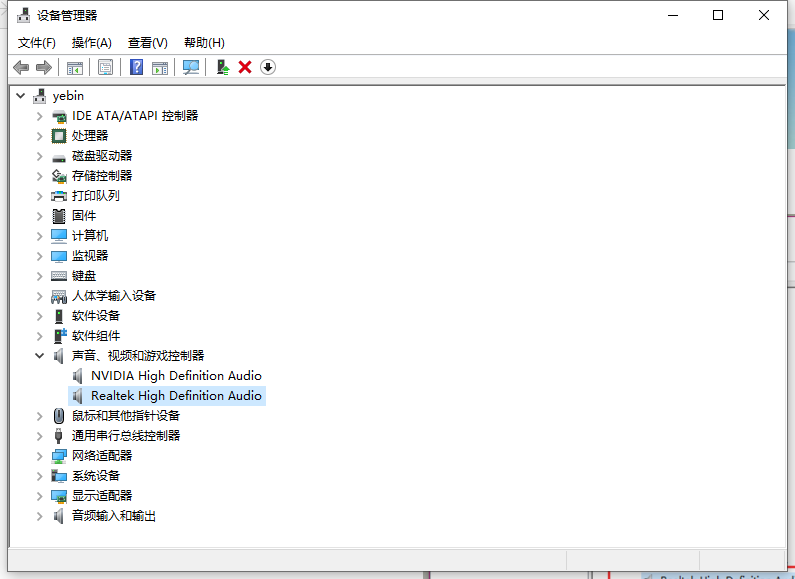
2、我们选择Windows自动搜索该硬件适配的驱动软件,然后Windows开始联网搜索合适的驱动程序了。
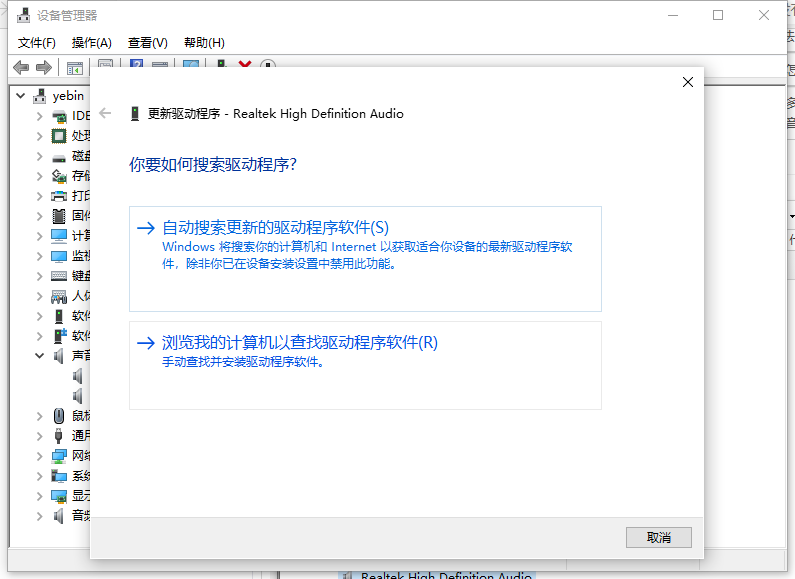
3、如果驱动程序存在问题的话,Windows 会自动下载合适的驱动程序并安装,如果Windows提示驱动程序已经为最新版本,那么应该不是驱动程序的问题,我们还需要从另外的途径寻求解决办法。
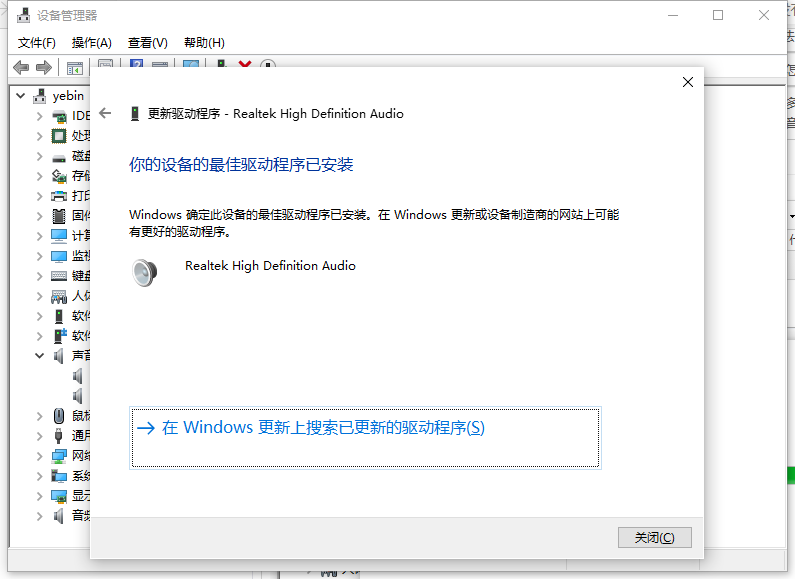
以上就是电脑没有了怎么恢复的解决教程啦,希望能帮助到大家。






 粤公网安备 44130202001059号
粤公网安备 44130202001059号